Drupal : comment installer un module. Structure modulaire de Drupal.
Drupal 7 :
Nous avons déjà Drupal installé sur notre plateforme créée. Il est maintenant temps de comprendre ce qu’est Drupal et comment il fonctionne.
Drupal peut être divisé en deux parties : CMS et CMF. Drupal en tant que CMF, en fait le noyau de Drupal, qui se trouve dans le dossier includes, est un outil pour le développement de sites : un ensemble de classes, fonctions et procédures qui simplifient le travail du développeur. Basé sur ce CMF, Drupal en tant que CMS possède une structure modulaire. Les modules du CMS Drupal se trouvent dans le dossier modules. Chaque module prend en charge une partie spécifique des fonctionnalités du CMS Drupal.
Drupal 6 :
La distribution de base de Drupal, c’est-à-dire l’ensemble des modules installés avec Drupal, suffit pour créer un site vitrine simple. Regardons quels modules sont présents par défaut dans Drupal.
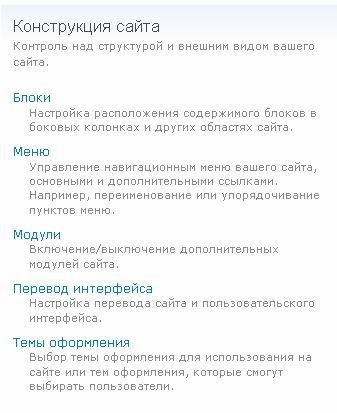
Allons dans la section d’administration du site, dans la sous-section « Construction du site », et sélectionnons « Modules ». Voici la liste des modules :
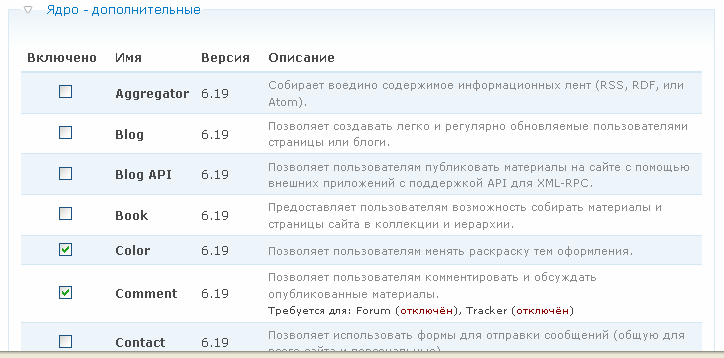
Vous pouvez voir les paramètres de chaque module en basculant le panneau d’administration en mode « par modules ».
Examinons les fonctions de chaque module :
Aggregator. Sert à créer des flux RSS. Les flux RSS et autres types de flux d’information sont rarement utilisés, bien qu’il y ait des personnes qui utilisent encore ce service. Lors de la création de contenu sur votre site, les abonnés recevront une notification via le flux RSS sur ce nouveau contenu.
Blog. Crée un type de contenu "entrée de blog". Les contenus de ce type sont affichés sous www.nom_du_site/blog sous forme de blog.
Blog API. Permet de publier des entrées de blog sur votre site depuis d’autres applications, par exemple MS Word.
Book. Le module "Livre" permet d’organiser le contenu du site sous forme de sections de livre avec une hiérarchie correspondante.
Color. Permet de personnaliser les thèmes standards de Drupal en changeant leurs couleurs.
Comment. Permet aux utilisateurs de commenter et discuter des contenus publiés.
Contact. Place un formulaire de contact à l’adresse www.nom_du_site/contact
Content translation. Module pour les sites multilingues, permet de traduire le contenu du site en différentes langues.
Database logging. Crée des logs d’accès à la base de données.
Forum. Implémente un forum simple avec une hiérarchie de sujets et de messages. Complexe à configurer, il est préférable d’utiliser des moteurs de forum externes.
Help. Module d’aide.
Locale. Module pour la traduction de l’interface du site. Dans une leçon précédente, nous avons vu comment traduire Drupal en russe.
Menu. Permet de créer des menus et de configurer leurs éléments.
OpenID. Système d’authentification via OpenID. Permet de se connecter à plusieurs sites supportant OpenID avec un seul identifiant.
Path. Permet de définir des alias pour les URL des contenus, par exemple "Lecon-structure-modulaire-drupal".
PHP filter. Crée un format d’affichage qui permet d’utiliser du code PHP dans les pages de contenu.
Ping. Envoie une notification à d’autres sites lors d’un événement sur votre site.
Poll. Permet de créer des sondages avec choix de réponses et statistiques.
Profile. Permet de configurer les données utilisateurs, y compris les champs obligatoires lors de l’inscription.
Search. Module de recherche sur le site.
Statistics. Module de statistiques de fréquentation du site.
Syslog. Enregistre les logs dans le journal système des événements du site.
Taxonomy. Un des modules principaux de Drupal. Je détaillerai ce module dans une prochaine leçon. Pour l’instant, sachez que la taxonomie est un dictionnaire de termes et toutes sortes de relations entre ces termes. La taxonomie permet de structurer le contenu du site, créer des menus, un catalogue de produits dans une boutique en ligne.
Throttle. Module qui désactive d’autres modules lorsque la charge sur le site devient critique.
Tracker. Permet aux utilisateurs de suivre les changements sur le site.
Trigger. Module qui permet de créer des procédures déclenchées par certains événements.
Update status. Surveille les mises à jour des modules et de Drupal.
Upload. Module permettant de télécharger des fichiers sur le site.
Maintenant que nous connaissons les modules fournis avec la distribution Drupal, il faut expliquer comment installer des modules supplémentaires pour ajouter les fonctionnalités nécessaires. Le premier module que nous allons installer est Administration menu. Ce module permet une navigation plus confortable dans l’administration du site. Les modules supplémentaires pour Drupal doivent être téléchargés depuis le site officiel Drupal.org. Dans la recherche du site, choisissez le type "Modules" et trouvez celui qui vous intéresse.
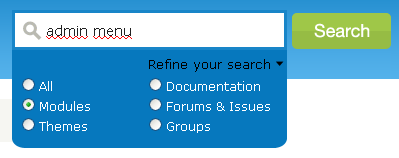
Dans les résultats, trouvez le module Administration menu. Téléchargez la version du module correspondant à la version de Drupal installée, ici la version 6.
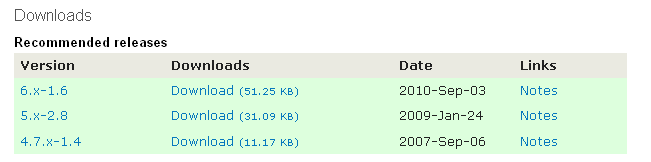
Après avoir téléchargé l’archive du module, décompressez-la. Il faut maintenant créer un dossier modules dans le dossier sites/all, et copier le module Administration menu dans le dossier sites/all/modules. Le module fonctionnera aussi s’il est copié dans le dossier modules à la racine du site, mais ce n’est pas correct, car cela provoquera une erreur lors des mises à jour de Drupal. Vous pouvez renommer le dossier du module en incluant le nom du module, la version de Drupal et la version du module. Drupal trouvera quand même le module et vous pourrez identifier facilement la version du module grâce au nom du dossier.
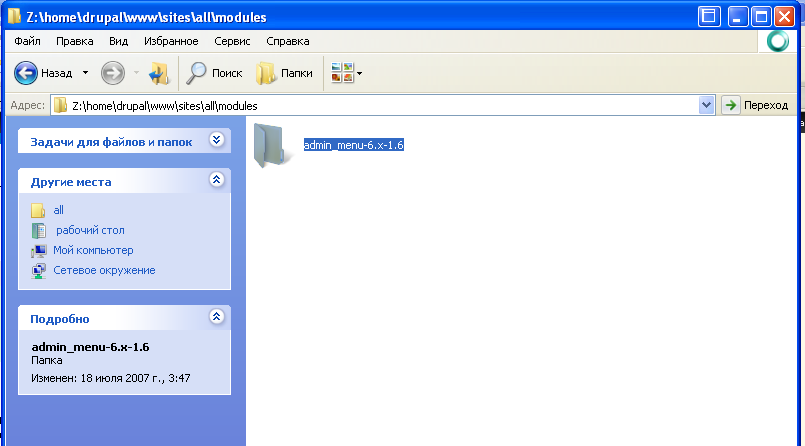
Maintenant, il faut activer le module depuis Drupal. Allez dans Administration - Construction du site - Modules. Cochez le module Administration menu pour l’activer. Cliquez sur enregistrer la configuration. Un menu d’administration devrait apparaître, ressemblant à ceci :
![]()
Avec ce menu, il est beaucoup plus facile et rapide d’administrer le site. Je vous conseille d’installer toujours ce module et de l’utiliser à la place du menu d’administration standard. Dans les prochaines leçons, les illustrations montreront les actions ou chemins en utilisant l’Administration menu (ou son nom court Admin menu).